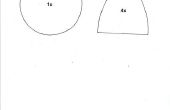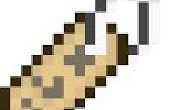Paso 6: Parte 2: modifique para requisitos particulares con una nueva piel
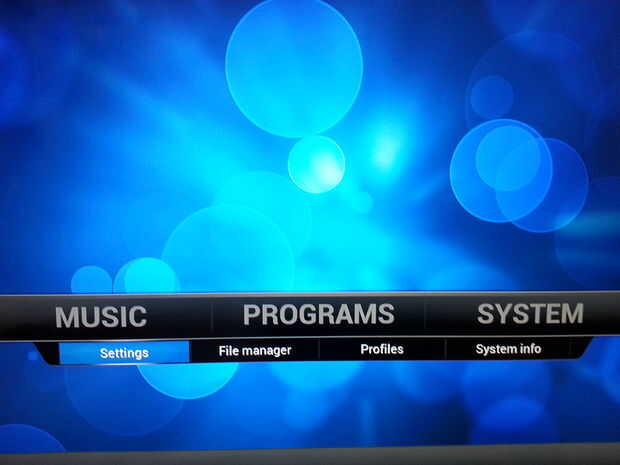
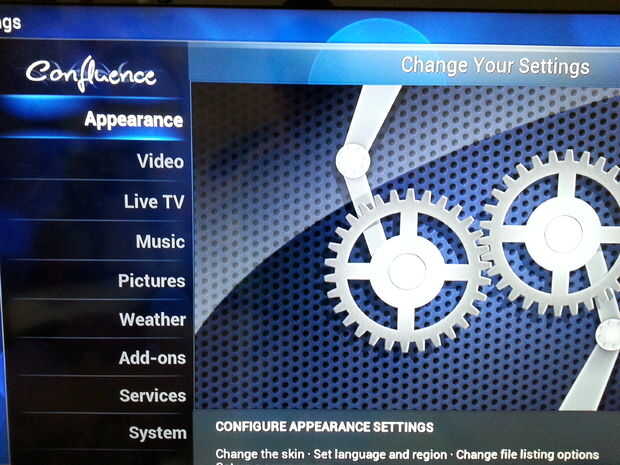
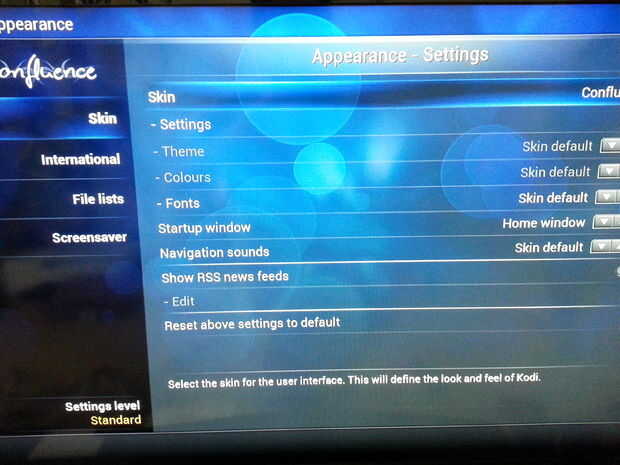
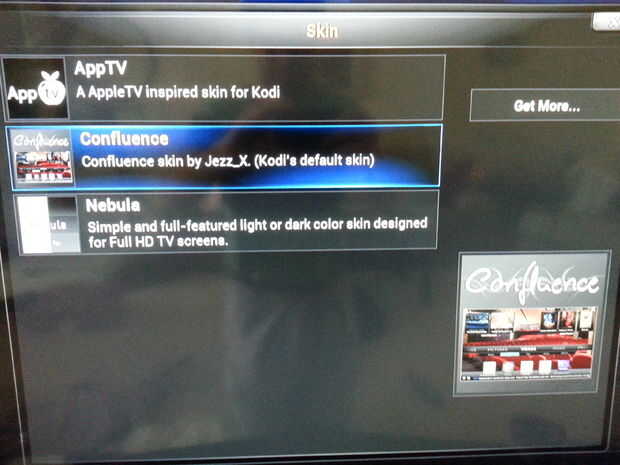
En primera Kodi parece algo soso. El fondo azul no es demasiado atractivo y la barra de navegación se siente un poco anticuada. La buena noticia es que la mirada de Kodi puede personalizarse fácilmente completamente en menos de 5 minutos. Esto puede hacerse instalando nuevos skins para cambiar la apariencia. Ver abajo para las instrucciones sobre cómo hacerlo. Desde la pantalla de inicio desplazarse ya sea con el ratón o teclado flechas al sistema y luego elegir configuración de la gota abajo. Debería ser como esta imagen:
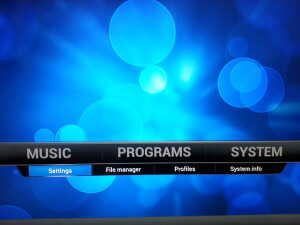
Una vez en configuración ir para aspecto y pulse Entrar o haga clic en.
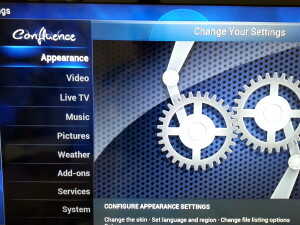
La primera opción será la piel. Pulsar Intro o haga clic en haga clic en la piel una vez más en la siguiente pantalla.
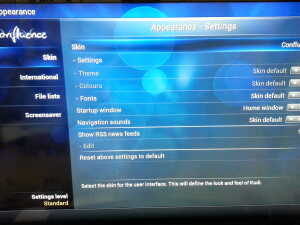
Esto le llevará a donde están todos tus skins descargados. Actualmente tenemos tres total, pero si es tu primera vez en esta pantalla es probable que sólo tienes el tema por defecto de confluencia. Si quieres descargar temas adicionales, haga clic en "Obtener más" y se presentará una lista de temas descargables. Descargamos dos otros que nos gusta - AppTV (esto se verá muy similar al Apple TV) y Nebula.
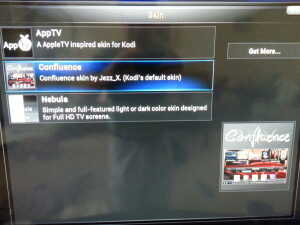
Nota: Nebulosa es objeto de personalización. Las imágenes de fondo se pueden cambiar, los cuadros de título (películas, música etc.) se pueden cambiar y puede cambiar el esquema de color. En general, nos gusta este tema pero experimentaron algún rezago.